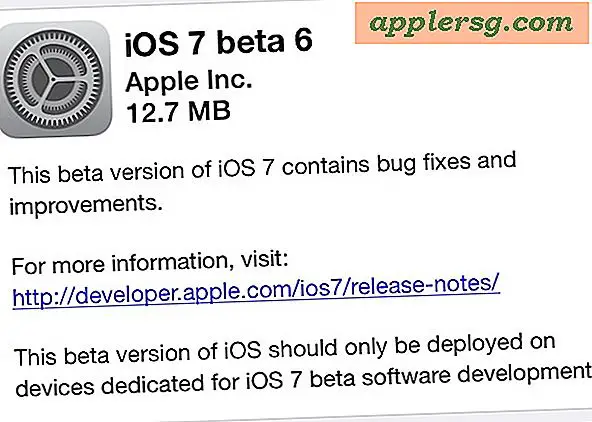So leiten Sie Webseiten weiter
In einer idealen Welt könnten Sie auf eine Schaltfläche klicken und eine faszinierende Webseite sofort per E-Mail an jeden auf der Welt senden. Firefox, Chrome und Internet Explorer haben diese Schaltfläche nicht, aber sie ermöglichen es Ihnen, Add-Ons zu installieren, die Seiten weiterleiten. Diese Add-Ons sind kostenlos, klein und lassen sich in wenigen Minuten installieren. Sie haben auch die Möglichkeit, eine Webseite auf Ihrer Festplatte zu speichern und manuell als Anhang per E-Mail zu versenden. Dieser Vorgang dauert länger als die Verwendung eines Add-Ons, aber Sie müssen nichts installieren, um es zu verwenden.
Webseite manuell speichern
Jeder Browser verfügt über eine Speicherfunktion, mit der Sie die aktuelle Webseite in verschiedenen Formaten auf Ihrer Festplatte speichern können. Klicken Sie auf die Menüschaltfläche Ihres Browsers und dann auf "Seite speichern", wenn Sie Firefox verwenden. Klicken Sie auf "Datei" gefolgt von "Speichern unter", wenn Sie den IE verwenden. Wenn Sie in Chrome speichern, klicken Sie auf "Seite speichern unter". Es öffnet sich ein Fenster, das Ihre Ordner und Dateien anzeigt. Navigieren Sie zum gewünschten Ordner und geben Sie einen Namen für die Datei in das Textfeld Dateiname ein. Geben Sie ihm einen aussagekräftigen Namen, damit Sie ihn wiederfinden, wenn Sie ihn per E-Mail versenden möchten. Klicken Sie auf das Dropdown-Menü "Speichern als Typ" und wählen Sie "Webseite, vollständig (.htm;.html)", wenn Sie Firefox oder IE verwenden. Wenn Sie Chrome verwenden, klicken Sie auf "Webseite, abgeschlossen". Klicken Sie auf "Speichern", und Ihr Browser speichert alle Dateien, die zum Rekonstruieren der Webseite erforderlich sind.
Erstellen Sie eine einzelne Zip-Datei
Starten Sie den Datei-Explorer und gehen Sie zu dem Ordner, in dem Sie die Seite gespeichert haben. Sie sehen einen Unterordner mit demselben Namen, den Sie in das Textfeld "Speichern unter" des Browsers eingegeben haben. Dieser Ordner enthält alle Dateien, die zum Rekonstruieren der Webseite erforderlich sind. Klicken Sie mit der rechten Maustaste auf diesen Ordner, klicken Sie auf "Senden an" gefolgt von "Komprimierter (gezippter) Ordner". Der Datei-Explorer komprimiert die Dateien des Ordners und speichert sie in einem neuen Zip-Ordner mit demselben Namen. Der Typ dieses Ordners ist Komprimierter (gezippter) Ordner. Sie sehen das in der Spalte Typ des Datei-Explorers. Ziehen Sie die gespeicherte HTML-Datei in den Zip-Ordner und der Datei-Explorer speichert eine Kopie der HTML-Datei in diesem Ordner. Wenn Sie fertig sind, enthält Ihr neuer Zip-Ordner die HTML-Webseite und alle Dateien, die zum Anzeigen in einem Browser erforderlich sind.
E-Mail an die Webseite
Verfassen Sie eine neue E-Mail in Ihrem E-Mail-Client und fügen Sie den Zip-Ordner als Anhang hinzu. Wenn Ihr Empfänger den Ordner erhält, kann er darauf doppelklicken, um den Ordner zu entpacken und seinen Inhalt anzuzeigen. Er kann dann auf die HTML-Datei doppelklicken und sein Browser zeigt dieselbe Webseite an, die Sie gesehen haben. Bei dieser Methode wird davon ausgegangen, dass Ihr Empfänger dieselbe Webseite sehen soll, die Sie angezeigt haben. Alternativ können Sie auch auf "Webseite, nur HTML (.htm;.html), wenn Sie eine Option aus dem Dropdown-Menü "Speichern als Typ" auswählen. Ihr Empfänger sieht jedoch möglicherweise nicht dieselbe Webseite, die Sie gesehen haben, da diese Option nicht alle Dateien speichert, die zum Neuerstellen der Webseite erforderlich sind. Wenn Sie "Webseite, nur HTML" auswählen, müssen Sie keine Dateien zippen, da Ihr Browser eine einzelne HTML-Datei speichert, die Sie als Anhang senden können.
Installieren Sie ein Firefox-Add-on
Mehrere Entwickler haben Firefox-Add-Ons erstellt – wie beispielsweise Email the Web – mit denen Sie Browserseiten speichern und schnell per E-Mail versenden können. Dieses Add-on hilft Ihnen auch, Webseiten per E-Mail zu versenden, die passwortgeschützt sind oder eine Registrierung erfordern. Die E-Mail Dieses Add-on verfolgt einen anderen Ansatz, indem es Ihren Empfängern per E-Mail einen Link zu der Seite sendet, die Sie gerade anzeigen. Die E-Mail enthält außerdem den Titel der Seite und den Text, den Sie beim Anzeigen der Seite markiert haben.
Chrome-Erweiterungen verwenden
Google Chrome nennt seine Add-ons-Erweiterungen. Die Chrome Send Page-Erweiterung ähnelt dem Firefox Email This Add-on. Nachdem Sie Send Page installiert haben, klicken Sie mit der rechten Maustaste auf die aktuelle Webseite und wählen "Diese Seite senden". Ihr Standard-E-Mail-Client wird geöffnet und Sie verfassen eine Nachricht mit einem Link zur Seite. Installieren Sie die Fireshot-Erweiterung, und Sie können ein Bild einer Webseite aufnehmen und per E-Mail versenden. Sie haben auch die Möglichkeit, das Bild zu bearbeiten und Anmerkungen hinzuzufügen, bevor Sie es als E-Mail senden.
Senden Sie eine Seite mit einem IE-Add-on per E-Mail
Fügen Sie dem IE das Add to Any Add-on hinzu und Sie können interessante Webseiten per E-Mail versenden und sie auf Sites wie Facebook, Twitter und Reddit teilen. Sie können dieses Add-on auch verwenden, um den Link einer Seite über Instant Messenger zu teilen. Mit dem Shareaholic-Add-on können Sie Webseiten mit Lesezeichen versehen und per E-Mail an andere senden. Sie haben auch die Möglichkeit, Seiten, die Sie in sozialen Netzwerken wie Digg, Facebook und StumbleUpon entdecken, zu teilen.